今天小编为大家带来了凯叔讲故事开启深色模式跟随系统设置教程,想知道怎么做的小伙伴来看看接下来的这篇文章吧,相信一定会帮到你们的。
凯叔讲故事怎么开启深色模式跟随系统设置?凯叔讲故事开启深色模式跟随系统设置教程
1、首先打开手机上的凯叔讲故事,点击左下角的设置。
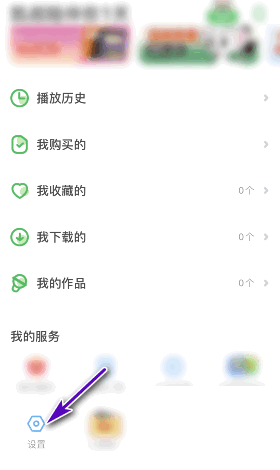
2、然后将深色模式跟随系统设置的滑动按钮向右滑动。
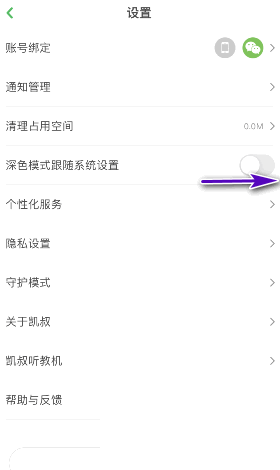
3、最后滑动完成后如图所示,这样便开启了深色模式跟随系统设置。
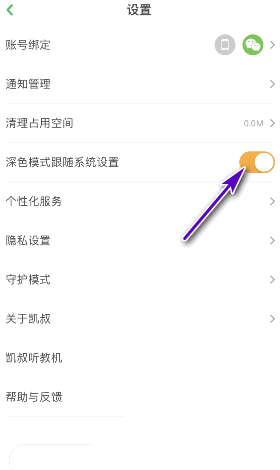
谢谢大家阅读观看,希望本文能帮到大家!
今天小编为大家带来了凯叔讲故事开启深色模式跟随系统设置教程,想知道怎么做的小伙伴来看看接下来的这篇文章吧,相信一定会帮到你们的。
凯叔讲故事怎么开启深色模式跟随系统设置?凯叔讲故事开启深色模式跟随系统设置教程
1、首先打开手机上的凯叔讲故事,点击左下角的设置。
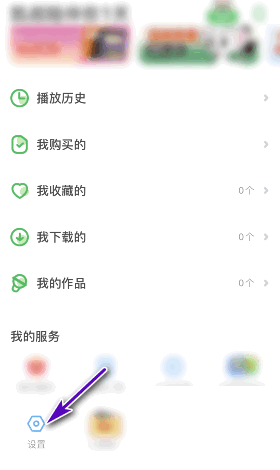
2、然后将深色模式跟随系统设置的滑动按钮向右滑动。
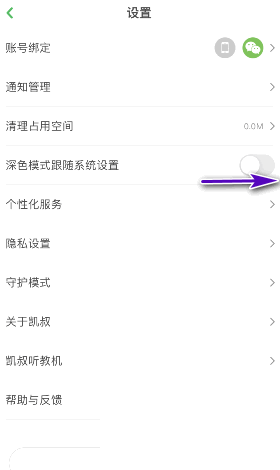
3、最后滑动完成后如图所示,这样便开启了深色模式跟随系统设置。
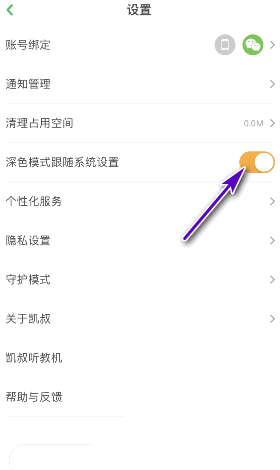
谢谢大家阅读观看,希望本文能帮到大家!
全部评论
本站所有软件来自互联网,版权归原著所有。如有侵权,敬请来信告知,我们将及时撤销。
93软件园提供更安全的安卓软件下载、安卓游戏下载、全体成员欢迎您来到本站!
Copyright © 2019-2024 xz93.com, All Rights Reserved. 鄂ICP备2022012327号-4